(最終更新日:2024/04/25)
どんな人向けの記事か、どれくらい読んだ方が損しないか。
- LINEで追加のアカウントを新規作成したい
- 電話番号が付与されていない2台目のスマホを持っている
- LINEで使える友達検索機能が相手からの電話番号検索のみでも問題無い
- 新規作成したLINE(格安SIM)の維持費を限りなく少なくしたい(半年あたり390円)
- 2台目のスマホはWi-Fiやテザリングでネットに繋ぐ予定
新たなビジネスを始めるにあたり、普段使いしているLINEとは別のLINEアカウントを作成したいと思い、今回は自分が以前使っていたiPhone 6s(以下サブ機)でそれを達成しようとしました。(今回のLINE別アカウント作成作業を行う前は、SIMカードも抜いており電波は繋がっていない状況でした)
私が元々達成したかった内容は以下の3点になります。
- LINEの新規アカウントだけ作成できればそれでよい。
- サブ機の回線は、家のWi-Fiと自分のメインのスマホ(iPhone 11)(以下メイン機)からのテザリングがある為必要ない。
- 電話番号自体も現状必要としていない。
結論から言っておきますが、SIMカードを契約して新たに電話番号を入手する以外にLINEの新規アカウントを作成する方法はありません!
それでは順を追って私が実際に行った作業を解説していきます
サブ機でLINEアプリを再インストールして新規アカウントの開設を試みる
すると↓のような画面が出て来て電話番号の入力を迫られます。
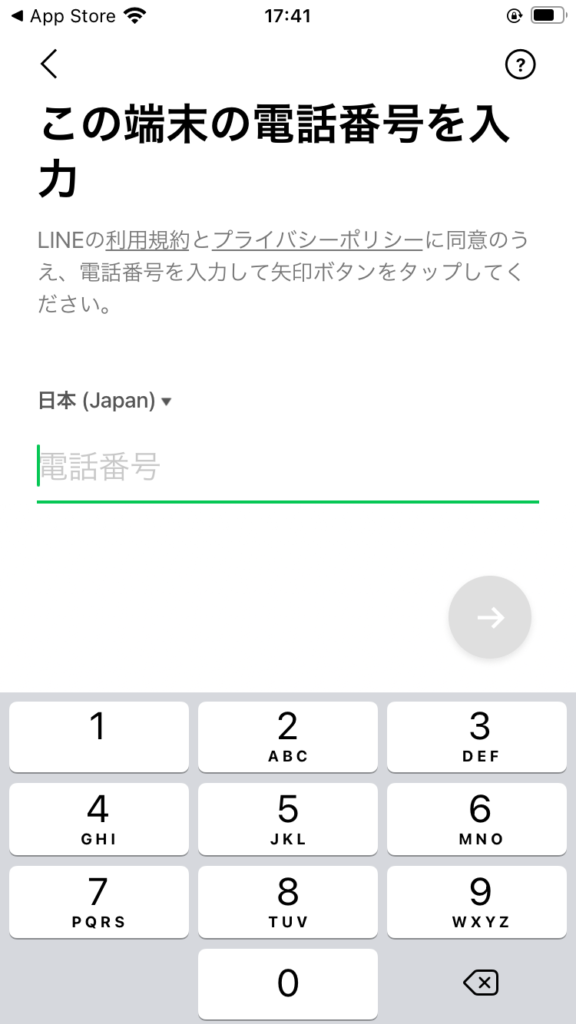
ここでメイン機の電話番号を入力してみました。すると、メイン機の電話番号のSMSに認証番号が送信されたのでメイン機の方で認証番号を確認し、サブ機のLINEでその認証番号を入力します。
そしたら↓の画像のように表示されます。「おかえりなさい、〇〇!」とサブ機に表示され、「(電話番号)が登録されたアカウントが見つかりました。あなたのアカウントですか?」と聞かれ、選択肢が「はい、私のアカウントです」と「いいえ、違います」が出ます。
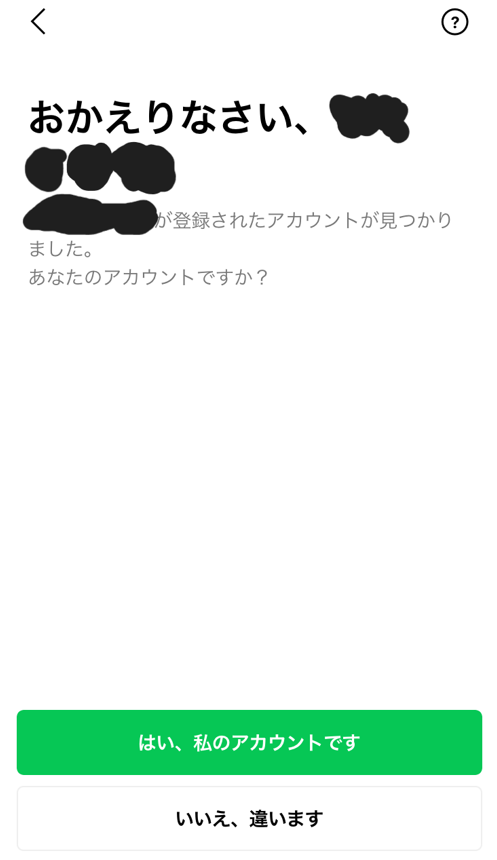
ここで「」を選択したら……
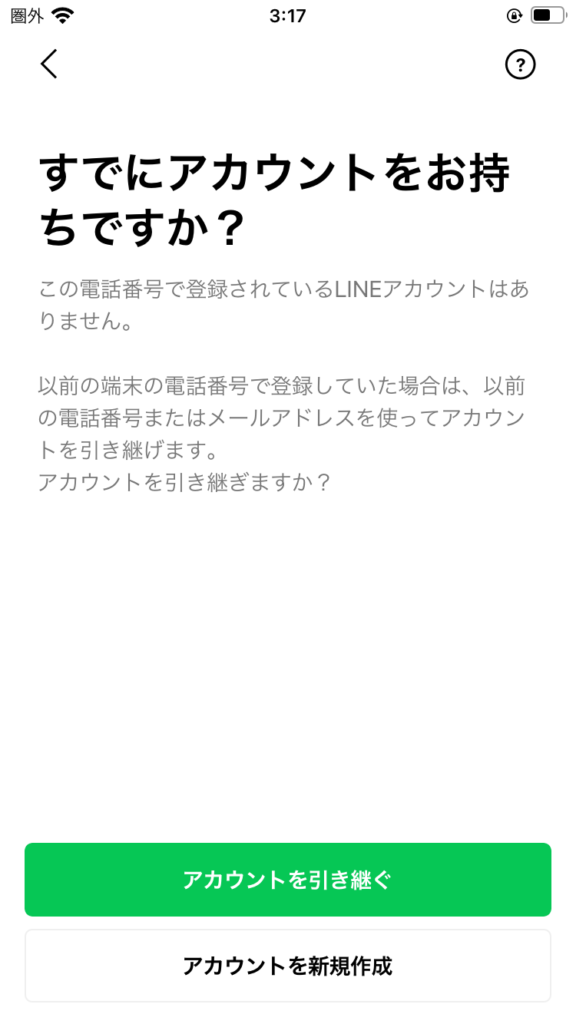
なんとメイン機側のLINEアカウントのデータが壊れてしまいました。(皆さんは注意しましょう!)
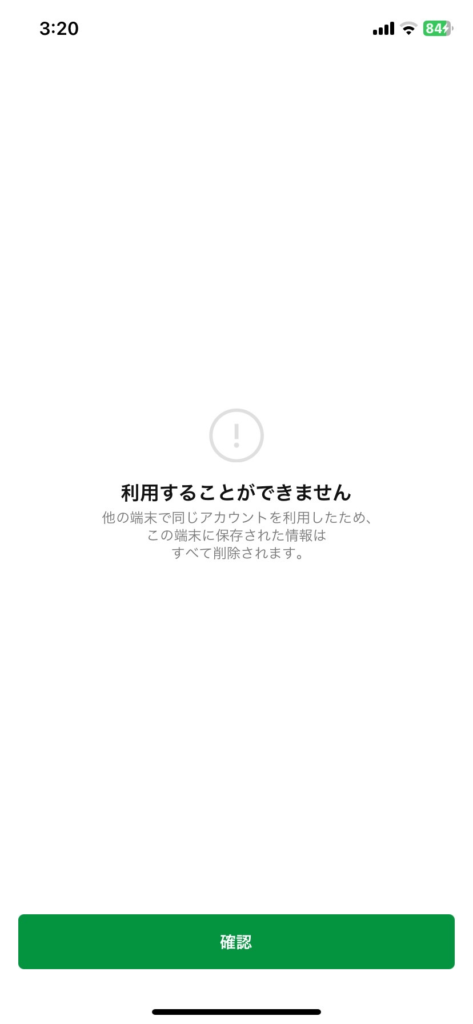
※ちなみにデータが壊れたLINEアカウントの復旧方法はありません!!
電話番号アプリの利用
世の中には電話番号アプリなるものがあります。(「My 050」「SMARTalk」など)
結論、この方法だとサブ機でのLINEの新規アカウント作成はできませんでした。(SMSが使えない為)
そもそもこれら電話番号アプリを利用した時、自分に付与された電話番号がなんなのかの確認さえままなりませんでした。(これは私がこのアプリの操作方法などを理解できていないからだと思います)
格安SIMの契約を行い電話番号を入手する
結局この方法しか無いという結論に。まぁ電話番号ってビジネス展開するなら1つくらいは予備で持っておいた方が融通が利くことが多いと思うので諦めて契約するとします。
モバイル通信回線会社と契約し続けなければならないかどうか
モバイル通信回線会社(「楽天モバイル」や「ahamo」など)と契約しなければならないことが確定しましたが、次に気になるのは、これら会社との契約を続けなればLINEのアカウントを維持できないのかどうかですね。要するに電話番号を維持できるのかどうかです。
調べた結果、電話番号とSIMカード(モバイル通信回線会社との契約で送付されスマホ内に入れておく小型のチップのようなもの)は一心同体であり、契約を切ると電話番号も使用できなくなるとのことです。
SIMカードには回線を利用できる情報だけでなく、電話番号の情報も付随されているということですね。
確認はしていませんが、一度LINEアカウントをサブ機上で新規作成が完了してしまえば、電話番号を解約してもLINEは使い続けることができるかもしれません。ただ、サブ機のLINEアカウントから電話番号での本人確認をされた段階で確実にアウトなので非推奨。
どの通信会社と契約するのか
今回は電話番号さえ手に入ればそれでよく、ネット回線は使わない想定なのでとにかく月々の通信利用料が0円に近ければ近い程良いです。
というわけで調査の結果見つけたのがpovoです。契約の維持費は半年あたり390円。規約が変更されなければpovoより安い会社は現状無さそうです。契約維持には180日の間に一度でも有料トッピングをすれば良い(トッピングの最安値が390円)という形式です。
povoの契約を実際に進めていきます
下記URLから契約の申込を進めて行きます。

↓上記URLのページ内に下のような箇所があるので、「povo2.0のお申込み」をクリック
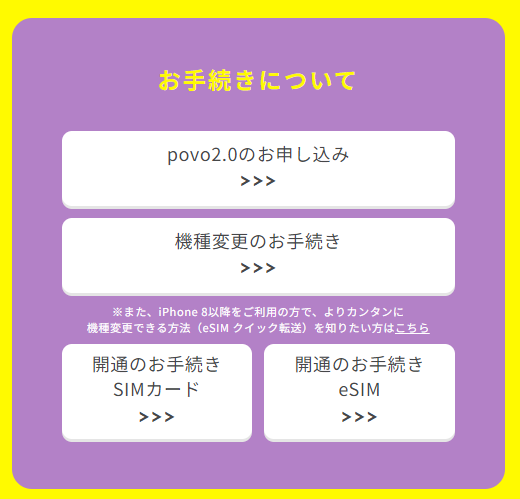
↓「新規契約」をクリック
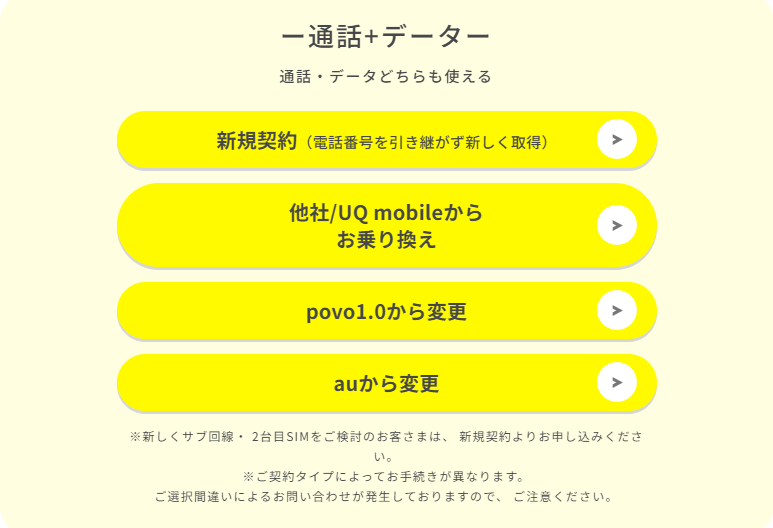
↓手続きに必要な物3点と手続きフローの詳細です
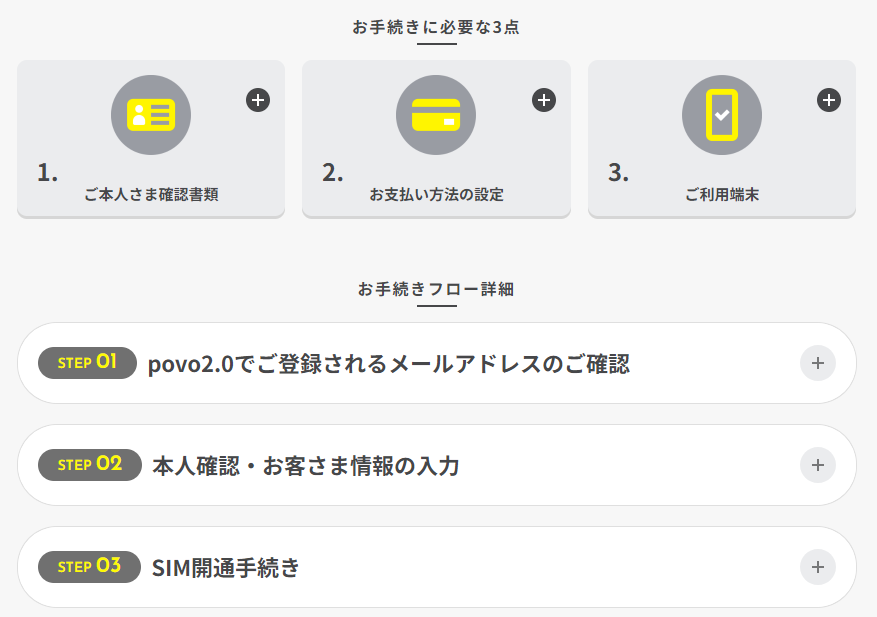
↓「Webからお手続き」をクリック
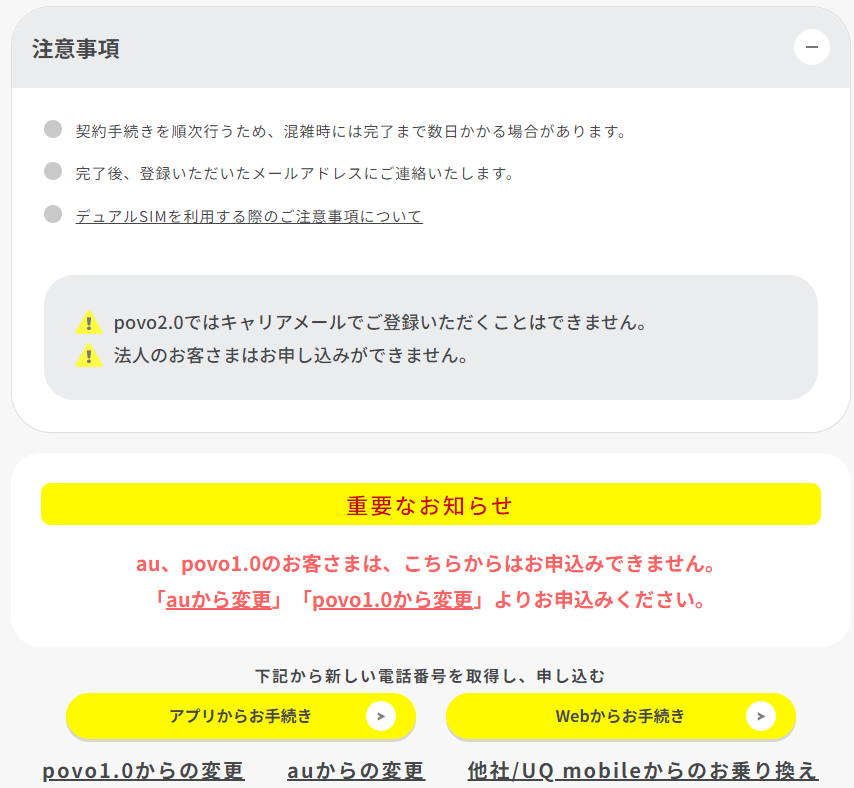
↓下の「通話+データ」の方の「選択する」をクリック。その後「次へ」をクリック。(上の「データ専用」の方は「SMSの送受信の機能はご利用いただけません」とあるので今回は無し)
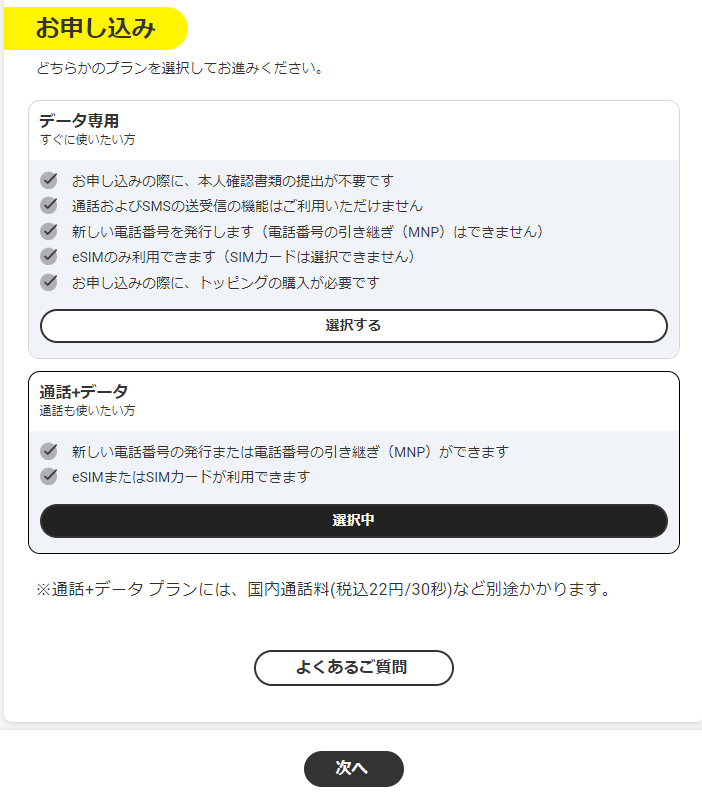
↓下記のように入力を進めていきます。SIMタイプは今回は「SIMカード」を選択します。「eSIM」は、iPhone 機種だと、iPhone 8 以降でないと使えないようです。
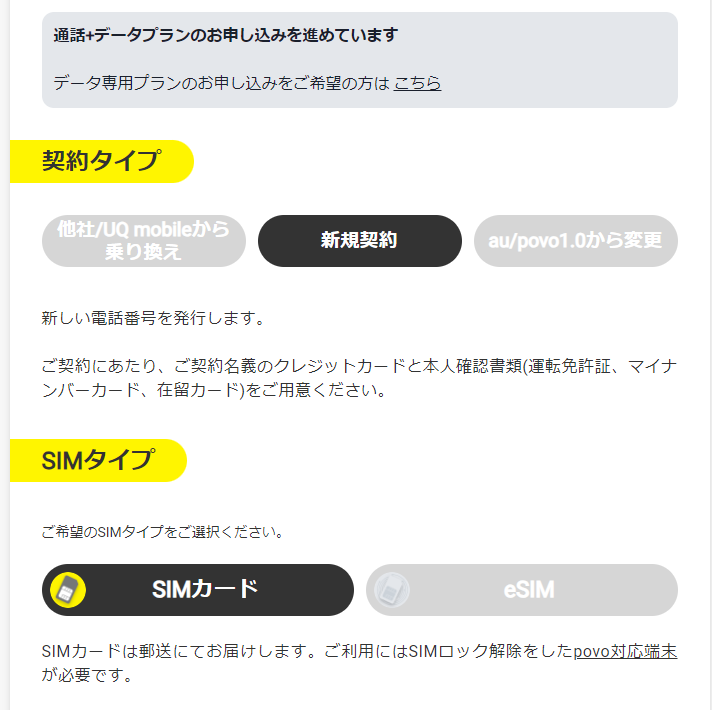
ちなみに、eSIMでもSMSは使えるようです。私はもう1つ上の選択肢で出てきた「データ専用」というものとeSIMの違いをはっきり理解しておらず、「eSIMではSMSは使えないのかな?」と一瞬思ってしまったのでここにメモとしてこの情報を残しておきます。また、もっと詳しくeSIMについて知りたい方は下記URLでどうぞ。

↓入力を進めるとこのような画面が出てきます。今回はこの内容で契約を進めます。

↓支払い方法の選択
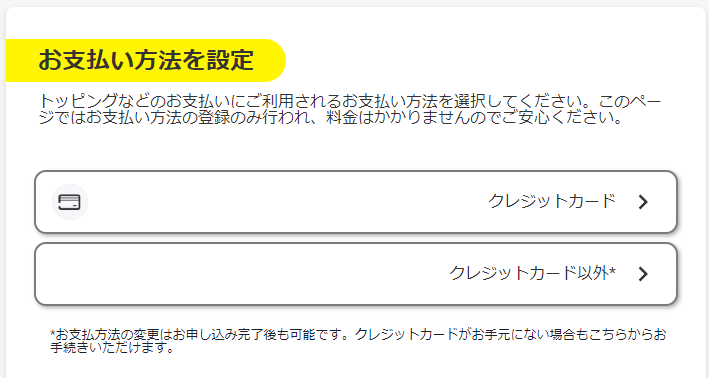
↓入力を進めるとこのような画面に。どうやらこのアプリをダウンロードしないと進めることができなさそうだったのでサブ機でアプリをダウンロードして、サブ機の方で入力を進めました。
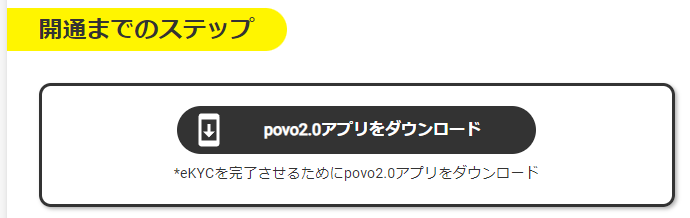
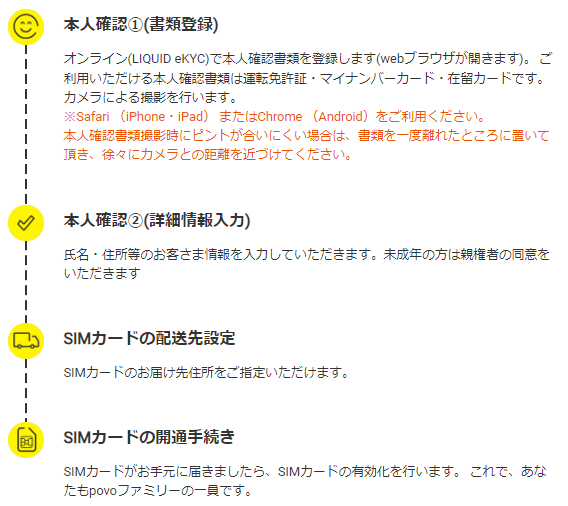
サブ機のアプリ上で上記の本人確認①と本人確認②が終わったら、↓のような画面が出てくるので、Eメールが来て本人確認が終了するまで待機します。そんなにすぐには確認終わらないと思うので気長に待ってください。(アプリの画面を開きっぱなしにする必要は無いと思います)

今回の契約のここまでの流れは日曜日の朝9時頃に完了したのですが、本人確認のメールが同日13時に届き、月曜日の11:30にはSIMカードが届きました。

※筆者は大阪住みです。SIMカードが届くまでの時間は参考程度に!
届いたSIMカードをサブ機に入れてみた
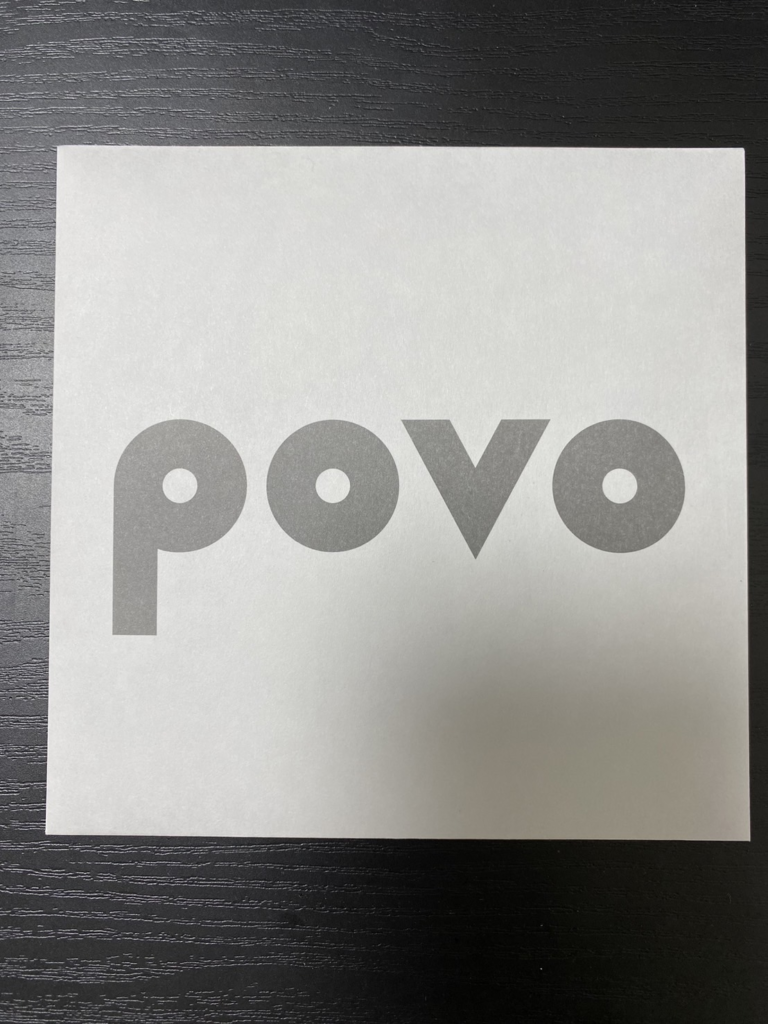
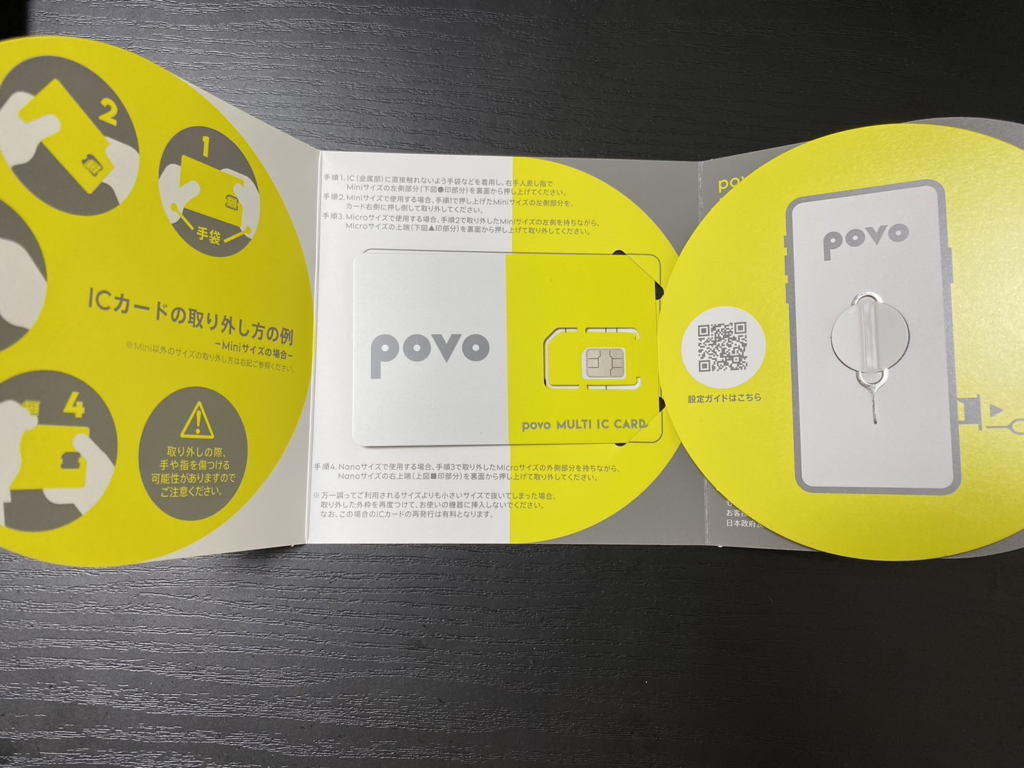
ではサブ機にSIMカードを入れていきます。まず自分の機種に合わせてSIMカードのサイズを把握しておきましょう。私のサブ機は iPhone 6s なので一番小さいサイズです。
↓サブ機の電源を落とし、SIMトレイを、送られてきたピンを使用して(穴に刺して押し込む)開きます
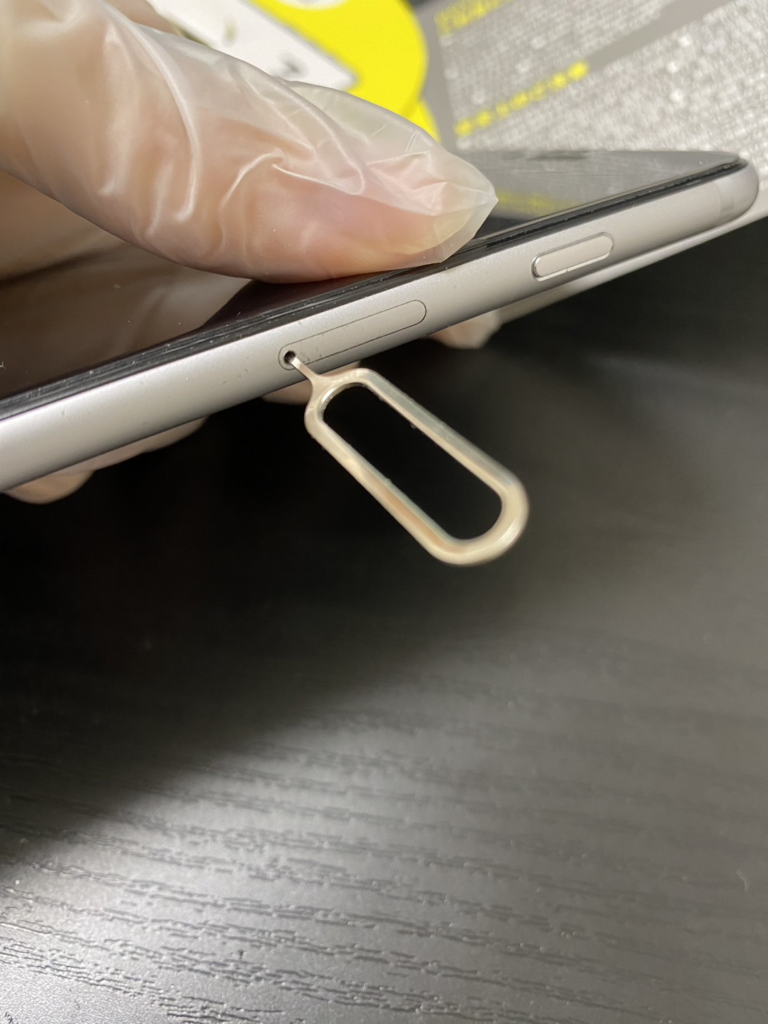

SIMカードを取り外して、SIMトレイにセットして、SIMトレイをサブ機に入れなおします。

そして、サブ機の電源を入れなおして、povoアプリを開いて「SIMカードを有効化する」をタップします。
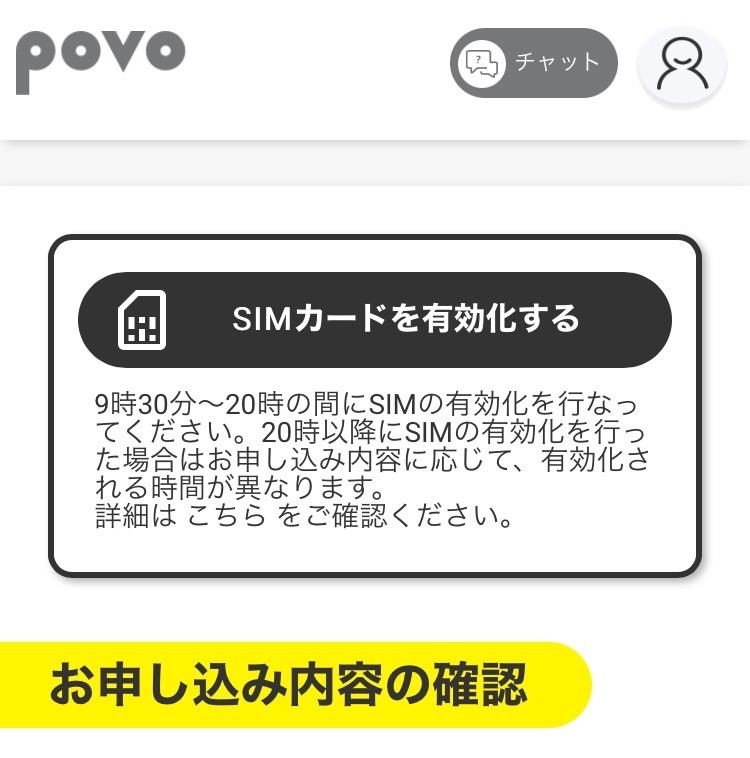
↓このような画面が出てきます。送られてきたSIMカードが取り付けられていたカードの裏面記載のバーコードを「バーコードをスキャンする」をタップして読み取りましょう。
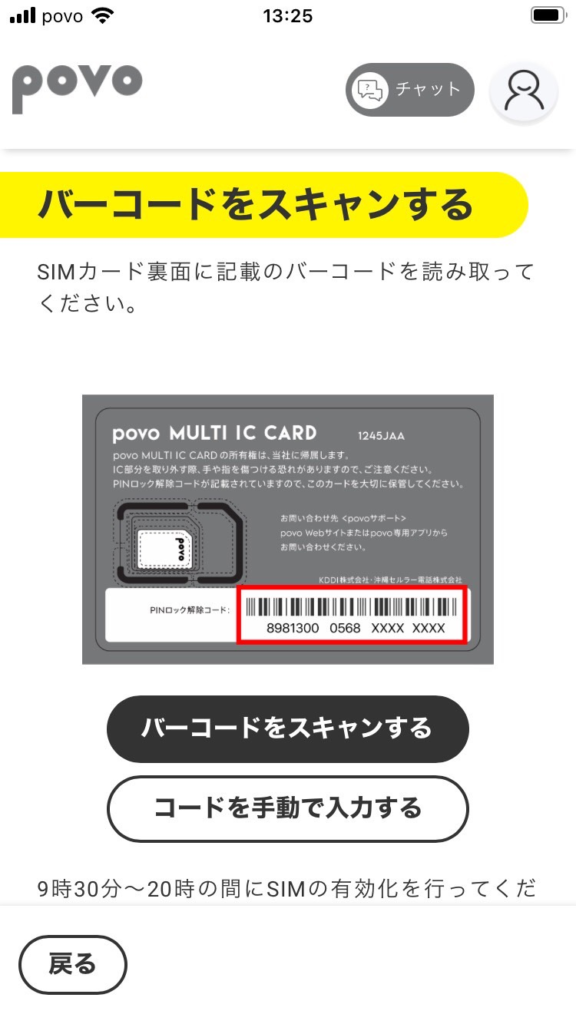
すると、バーコードの下に記載されている数字が画面に出てくるので、確認したら「SIMカードを有効化する」をタップします。
↓このような画面が出てきました。このタイミングで「端末にSIMカードを挿入してください」と表示されました。私は先にSIMカードをサブ機に入れてしまったのですが、本来はこのSIMカード有効化作業が終わってからSIMカードの挿入を行わなければならなかったようです💧

動作確認
画面左上に「povo」と表示されたので、多分SIMカードの有効化が上手くいきました。
さきほどの画面を進めると、下のような画面が出てきました。
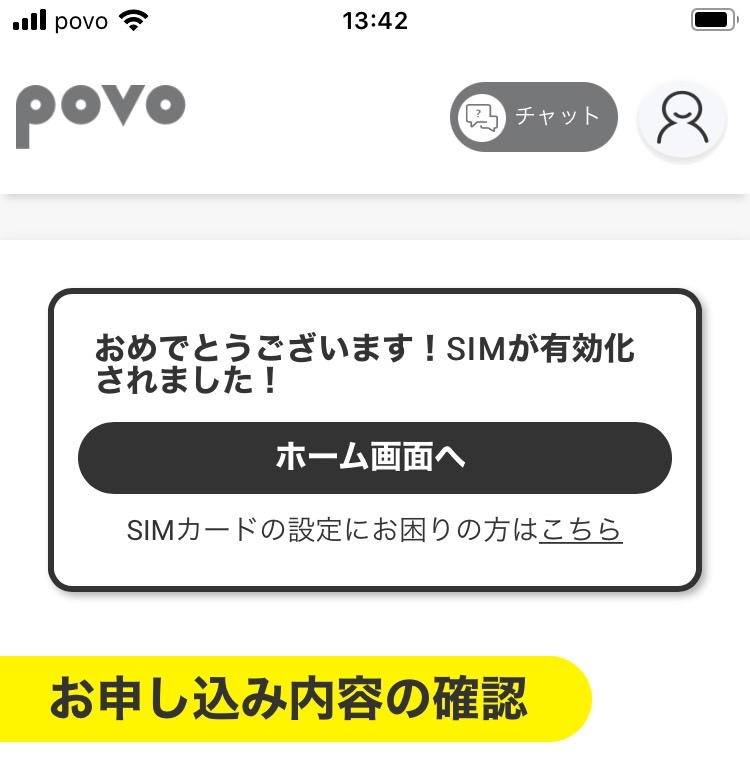
「ホーム画面へ」をタップすると、このアプリの使い方の説明を少しされます。その後↓のような画面に。
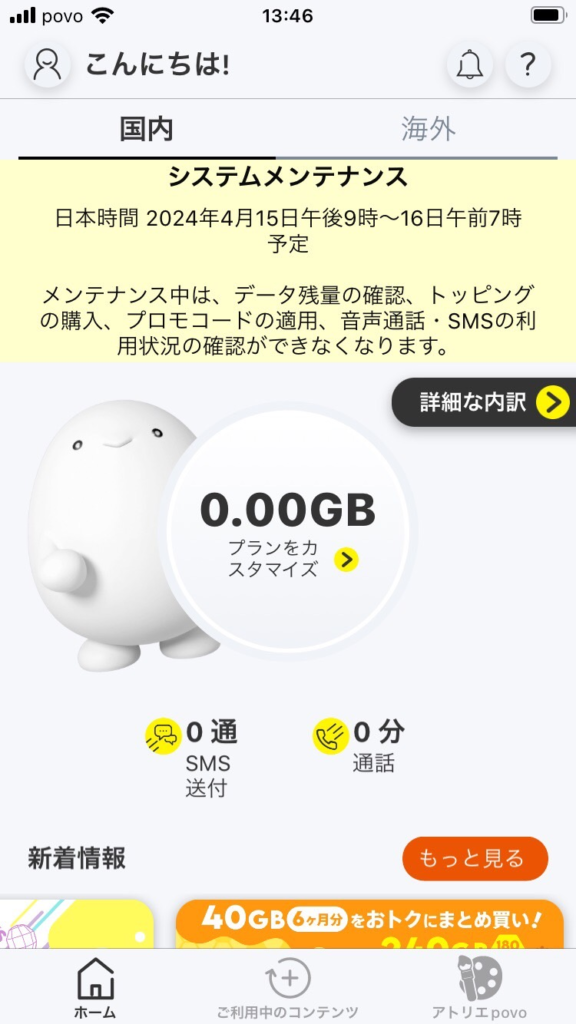
それでは、今回一番大切な「電話番号が新たに付与されたのかどうか」を確認しましょう。連絡先のアプリをタップします。
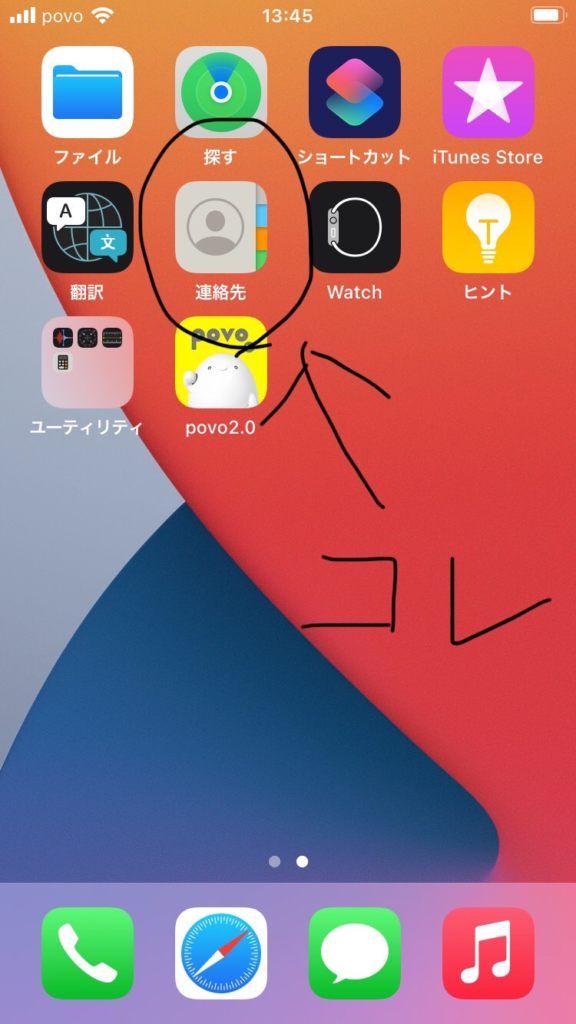
そのアプリ内で自分の名前があると思うのでそれをタップします。すると、自分の連絡先画面に行けます。そこの電話番号が見覚えのないものになっていることを確認しましょう。また、私が確認した時、一瞬電話番号の表記がバグっていましたが、そのうち消えて新しい番号に表示が正しく変わったので、バグっていても焦らず適当に他の画面を触ったりして待ってみましょう。
で、動作確認としてメイン機から、サブ機に表示されていた新しい電話番号に電話をかけてみます。。。
サブ機に電話をかけることに成功しました!!!
※ちなみにですが、電話番号が「+81 90 ~~」と表示されてる人は、「090 ~~」と入力して電話を掛けるとかかります。
やりました!これは嬉しい。で、次はお待ちかねのサブ機上でのLINE新規アカウント作成に入ります。
LINE新規アカウント作成
↓「新規登録」をタップして進めていきます。

↓やりました。SMSに認証コードをLINEから送信させることに成功しました。
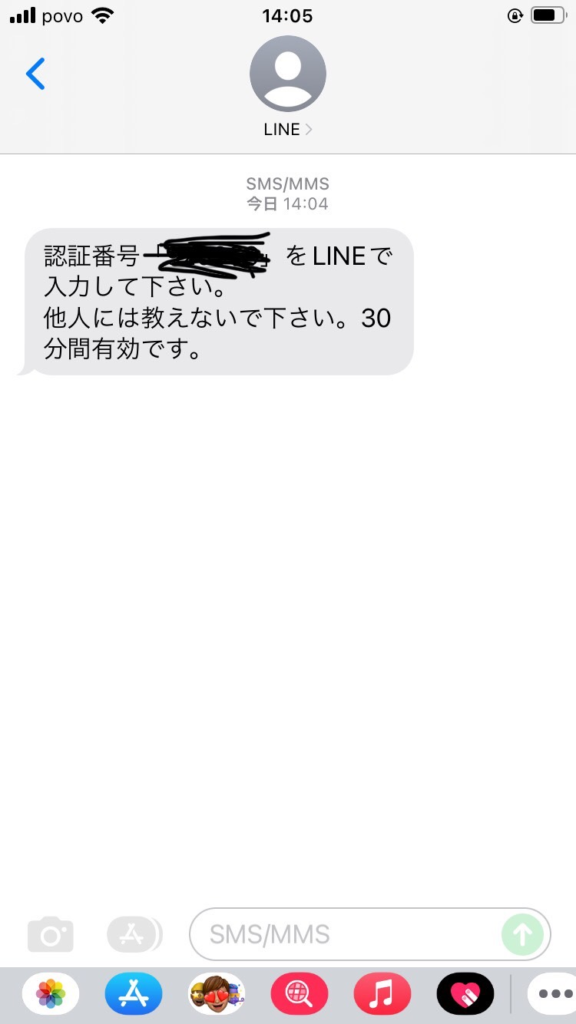
で、そのまま流れで新規アカウントを作成することに成功しました。
動作確認
新規アカウントの作成に成功しましたが、もろもろの機能を使えなかったら元も子もないので、使えるかどうか動作の確認をします。
サブ機のLINEからメイン機のLINEを友達登録できるかどうか
ID検索も電話番号検索も、↓のような画面が出てきて登録できませんでした。
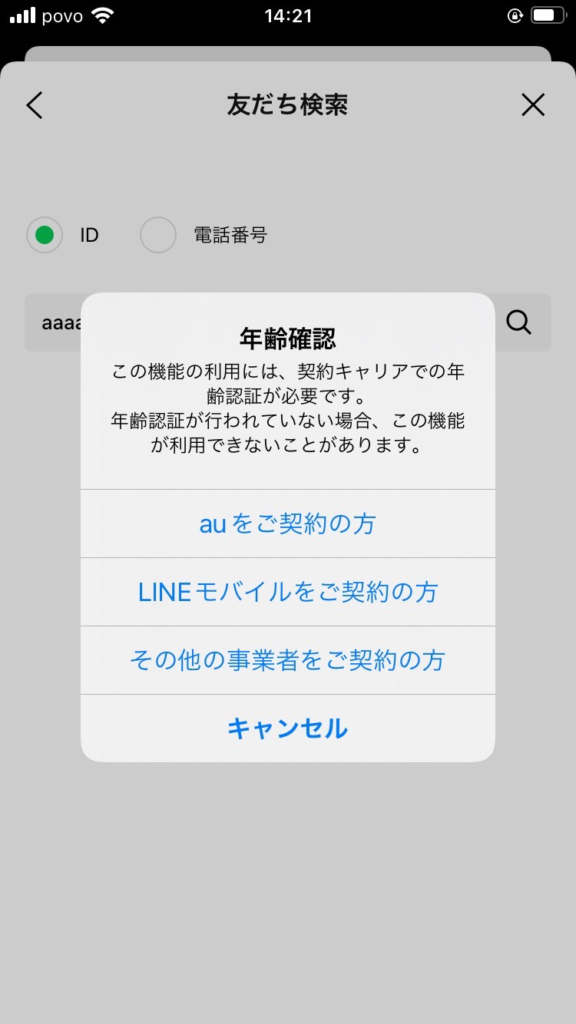
私はauの契約もLINEモバイルの契約もしていなかったので、「その他の事業者をご契約の方」を上の画面でタップすると↓のような画面が出てきました。
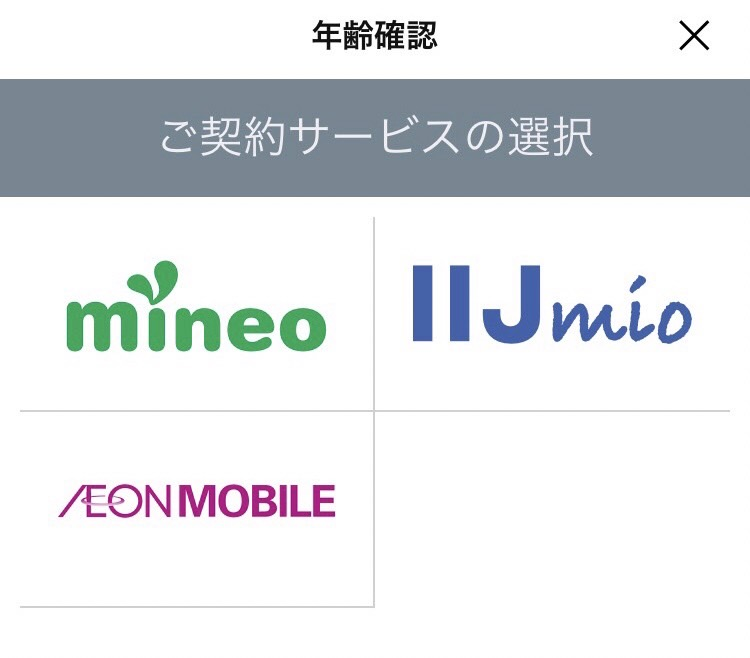
私はauとLINEモバイルに加え、上の画像の3つのどれの契約もしていません。ざっと調べた感じですが、povo2.0ではLINEの年齢確認はできないようです(涙)
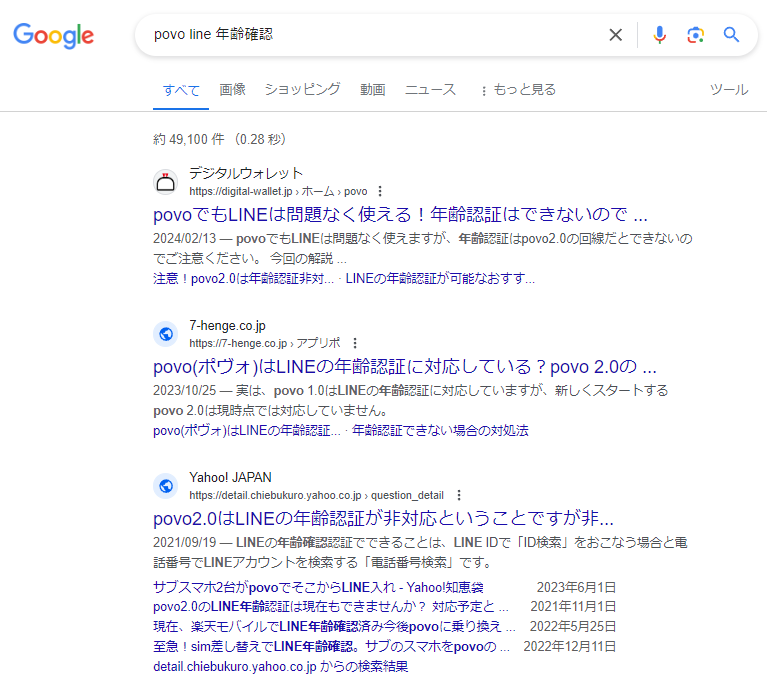
残念ながら、現行でLINEの年齢確認が可能な通信会社を利用してして動かしている人でないと年齢確認はできないようです。涙
年齢確認ができないと、自分から相手のID検索と電話番号検索ができません。サブ機からメイン機の検索はできませんでした。ですが、相手に電話番号を教えれば相手からの検索はできることが確認できました。メイン機でサブ機の電話番号を検索したらヒットしたので、友達追加できました。※ID検索はメイン機側からも何故かできませんでした。
で、友達追加も終わったので、メッセージの送受信と音声通話が可能か動作確認を行いましたが、
無事できました!!!
はぁ~長い闘いもこれで無事終了。ほなまた
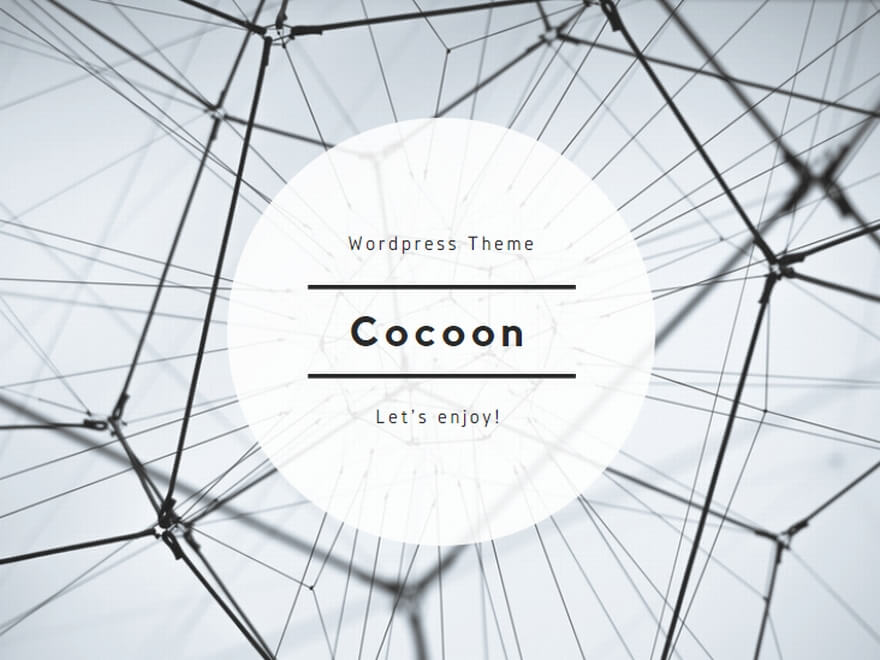


コメント